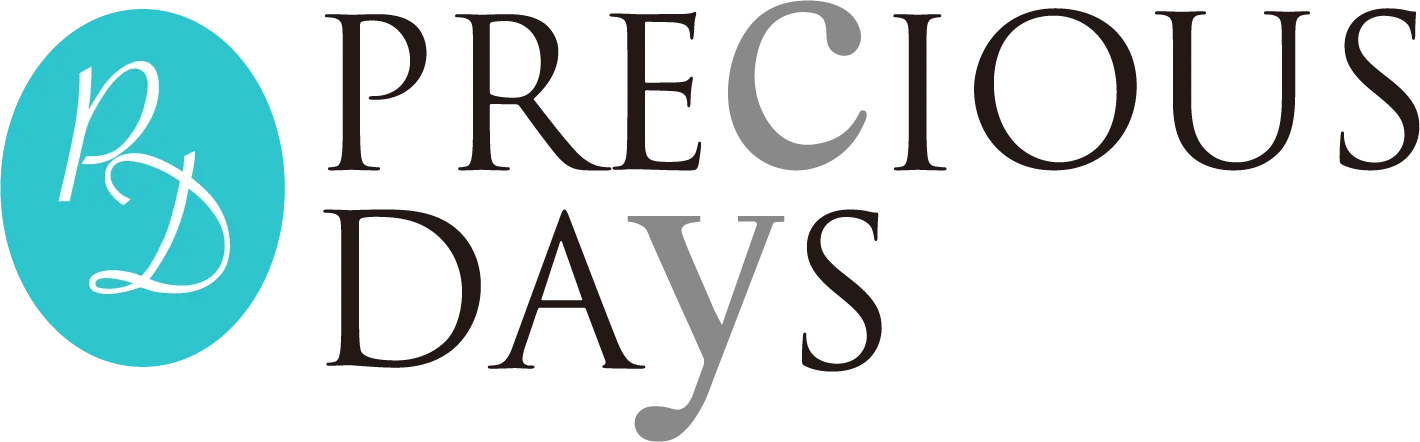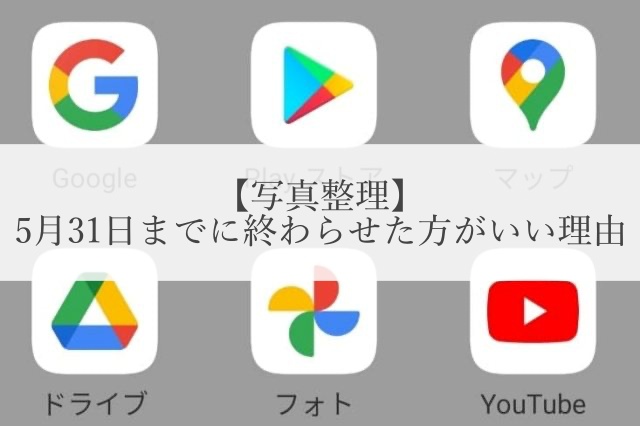Googleの容量計算方法が2021年6月から変更になります。今まで容量に計算されていなかった高画質写真が2021年6月以降は計算されることになりました。今まで写真はGoogleフォトに保存してきましたが、今後は大急ぎで保存する必要があります。
5月31日までは容量に含まれません
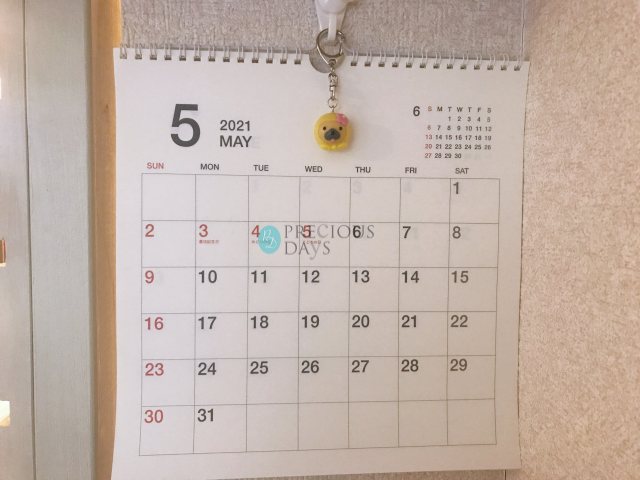
Googleフォトは高画質設定の写真(最大1600万画素の写真)と1080pまでの動画が無制限で保存ができました。
Googleは15GBまでなら無料で利用することができます。今回の発表で変更する6月以降になると、今まで無制限だった写真と動画がいっきにカウントされるのかと思いましたら、2021年5月31日までに保存されたものはカウントされないそうです。ということは、写真の整理は5月31日までにするとお得だということになります。
保存前に要チェック
はじめてや久しぶりにGoogleフォトを活用する方は必ず確認してほしいのが、設定です。写真をアップロードするときに「高画質」設定になっていないと、無料ではないからです。
歯車マーク「設定」から高画質にマークがついていれば、無料です。
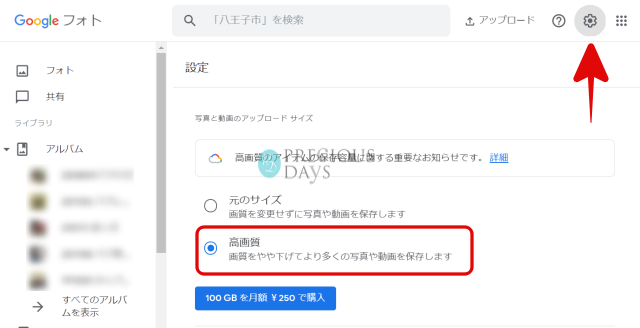
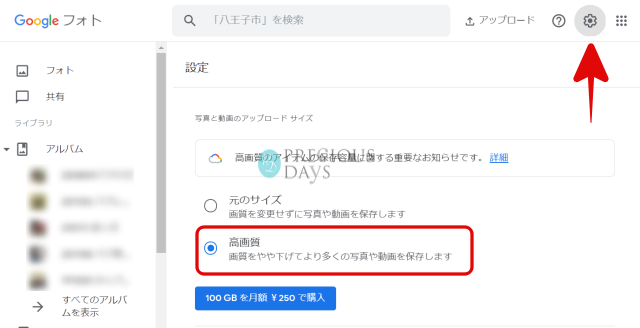
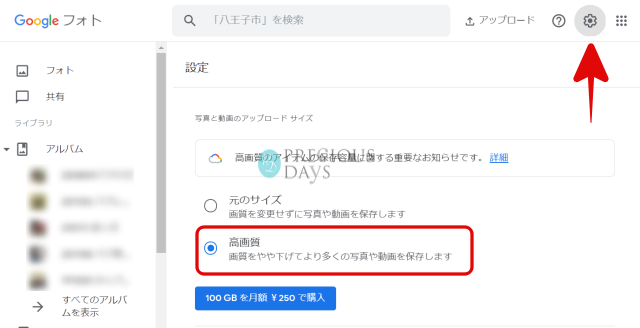
元のサイズにマークがあるときは、高画質に変更しましょう。
「容量を解放」をクリックして、圧縮します。
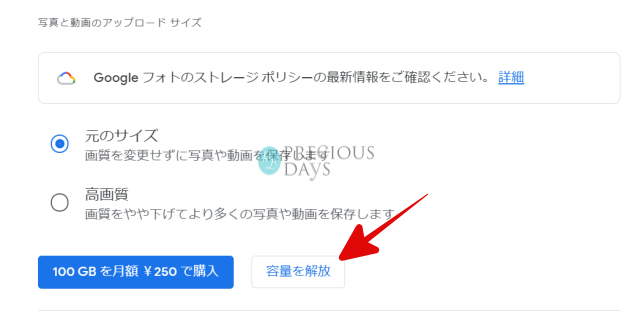
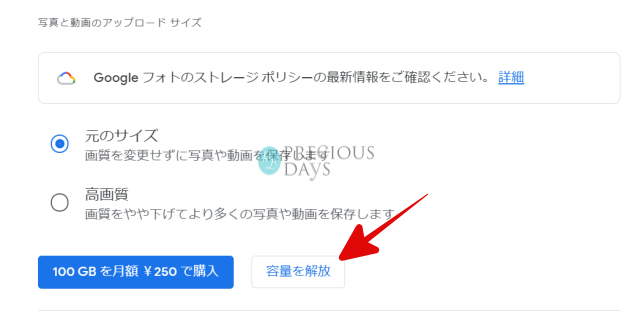
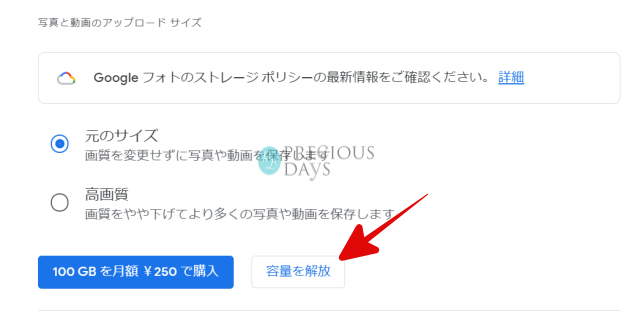
圧縮作業が終わりましたら、「高画質」にマークを選択してください。ここで設定を変更しないと、高画質でアップロードされません。
Googleフォトに保存する
今回は、後日探しやすいようにアルバムを作りながらアップロードしていきます。
インターネットのブラウザか、アプリからGoogleフォトを開いて作業していきます。
パソコンの場合
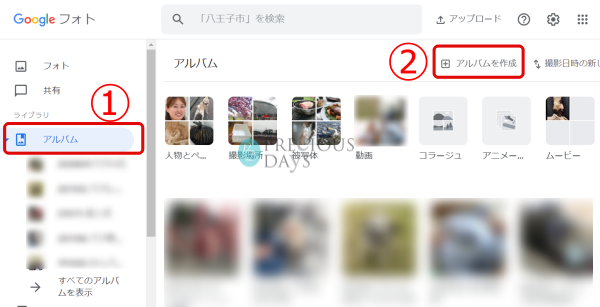
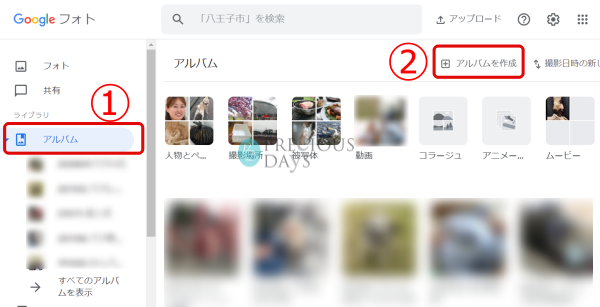
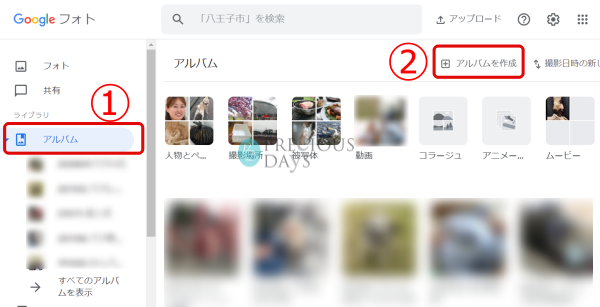
1.左側でアルバムを選択する
2.のアルバム作成をクリックする
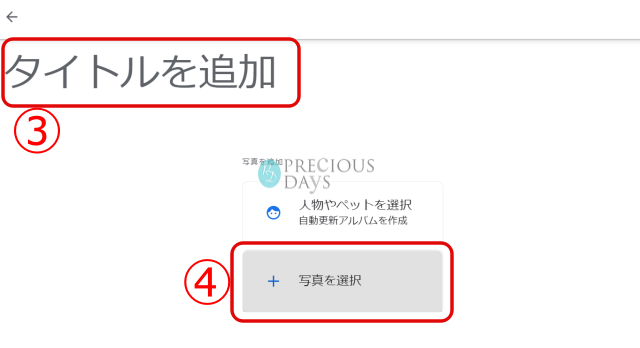
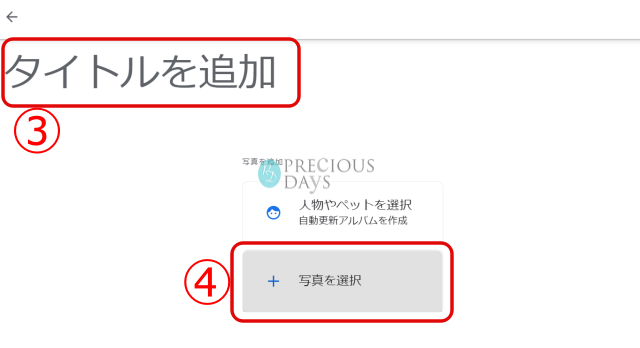
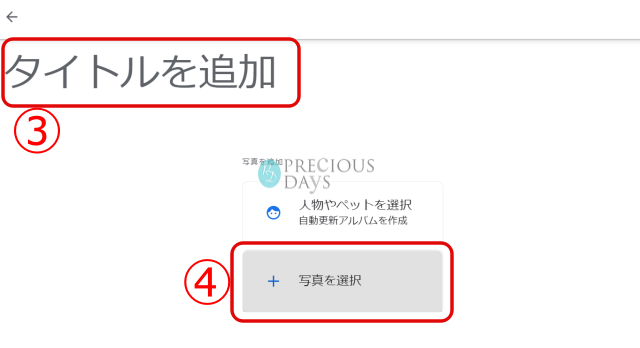
3.タイトを入力していきます。
私の場合は「210111成人式」というように日付とイベント名をいれています。
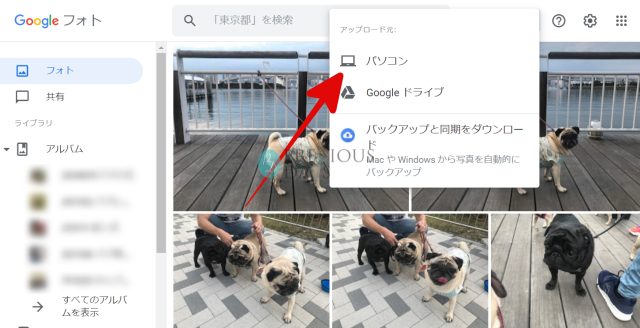
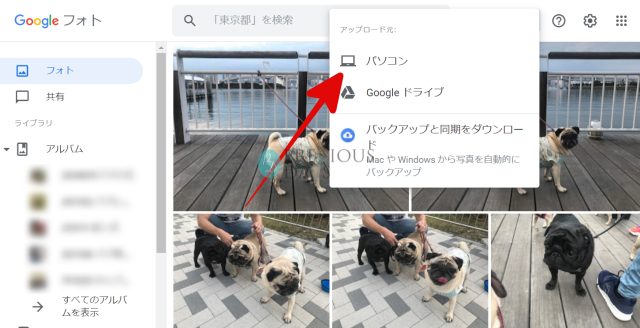
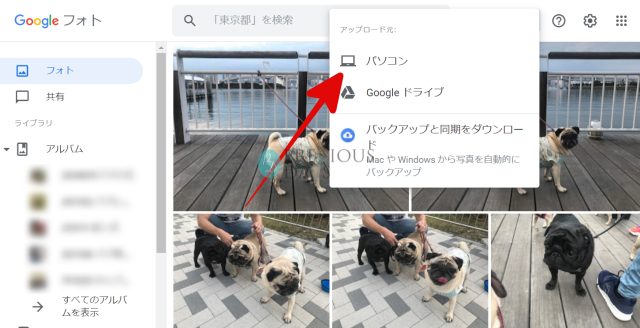
4.今回はパソコンからアップロードしますので
写真を選択→右上のアップロード→「パソコン」をクリック
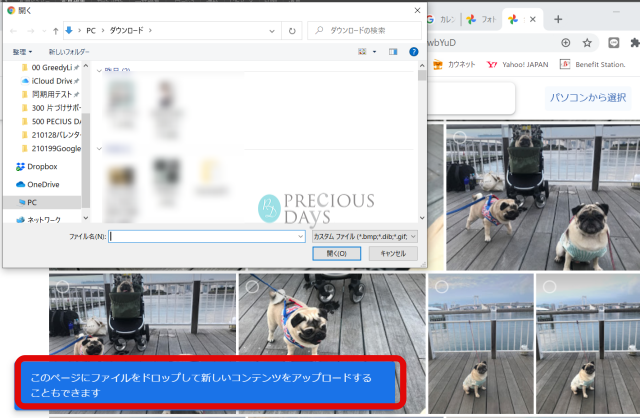
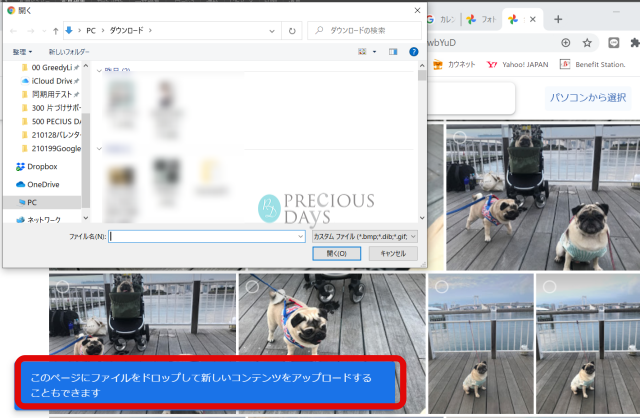
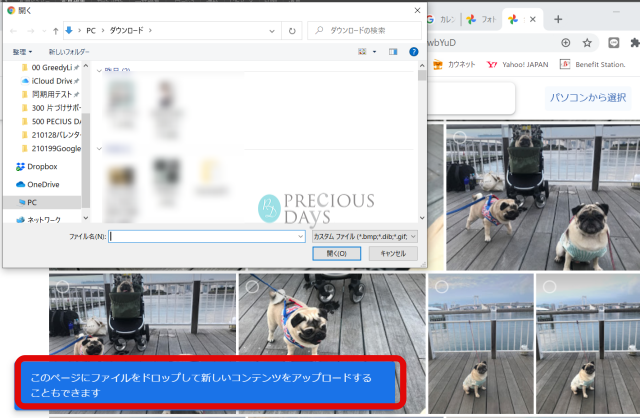
追加したい写真を選択していく方法と、左下に書いてあるように別ウィンドウでフォルダを開いていてドラッグしてくる方法があります。やりやすい方法でアップロードしていってください。
スマートフォンで保存する
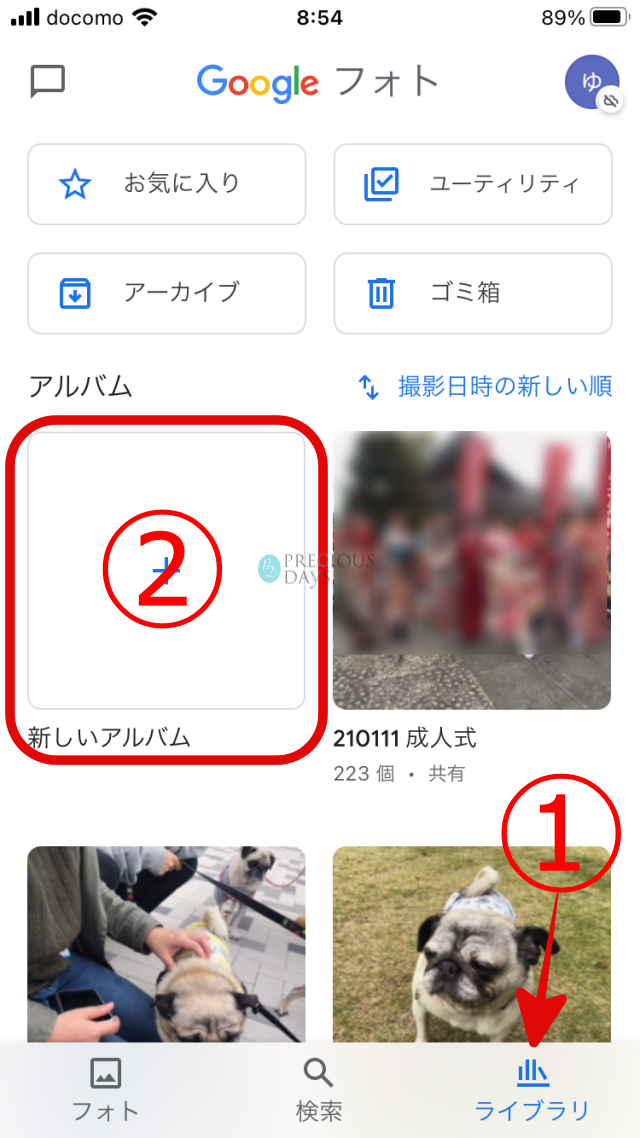
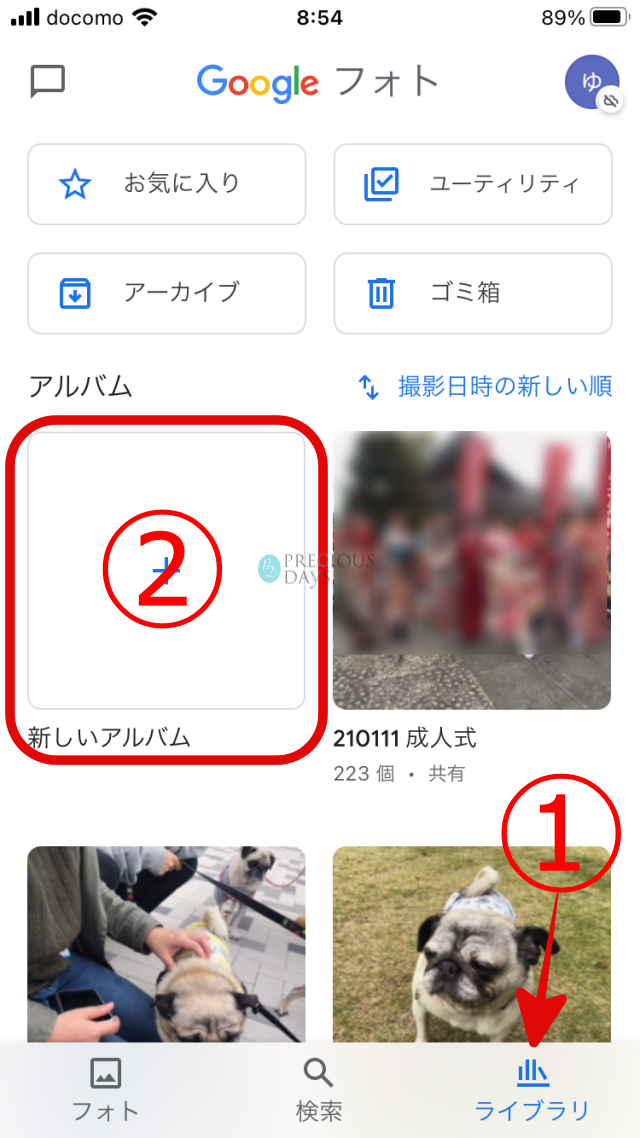
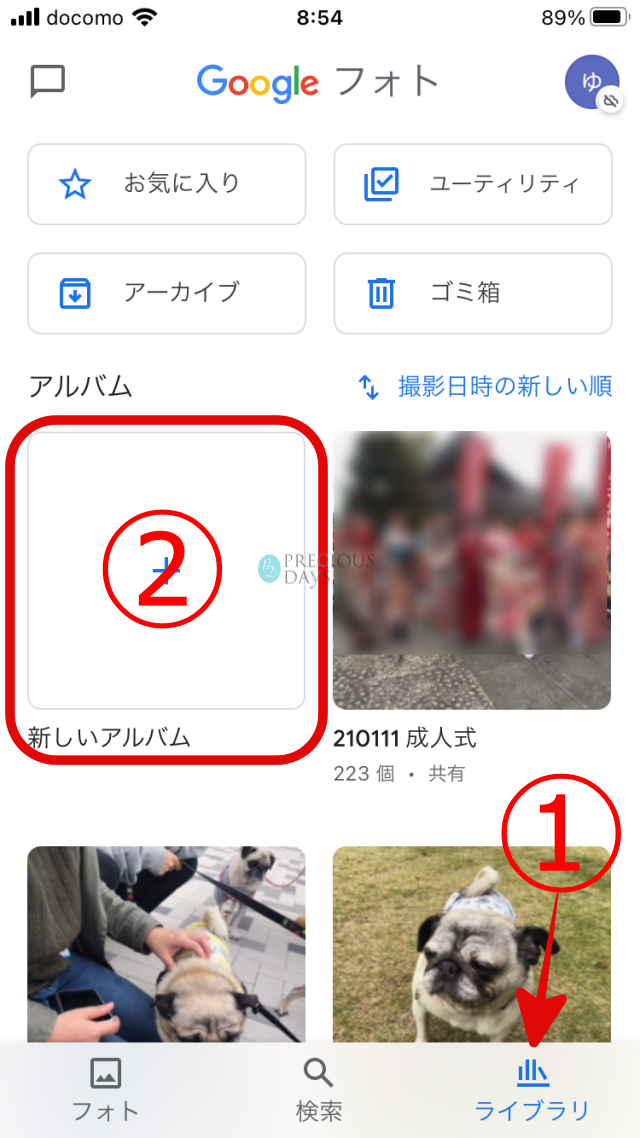
1.画面下のライブラリをタップ
2.新しいアルバムをクリックし、タイトルを入力
3.写真を選択をタップし、アップロードする写真を選び、「追加」をタップ
私は子育て中にフィルムカメラからデジタルカメラに変わりました。
デジタルの時代であっても昔はCDに保存し保管していました。しかし、物は壊れる場合もありますのでこの機会にGoogleフォトに保存しようと思っています。また、学校から購入した印刷された写真もたくさんあります。スキャンスナップを使ってデジタル化していきたいと思います。
写真のデジタル化を進めたいという方、デジタルサポートとして山口がお伺いします。Googleフォトの無料は2021年5月31日までになりますのでご相談をお待ちしております。
デジタルレッスンモニター募集
2021年3月よりデジタルレッスンがPRECIOUS DAYSのサービスメニューに追加されます。(担当:下村、山口)
今回山口担当分のメニューに関して正式リリース前のモニター様を募集いたします。
1時間5000円(税別)を2021年2月28日までお申し込みいただくと1時間3,000円のモニター料金にてご案内いたします。
※初回サポートを2021年3月末日までにご予約ください。(コロナウィルス感染拡大の状況による日程変更はこの限りではありません)
サポート内容の詳細、モニター応募はこちらから